Amazon Fire: Aktiver USB-feilsøking

Vil du bruke et Android Fire-nettbrett med Android Studio-applikasjoner på PC? Lær her hvordan du aktiverer USB-feilsøking av Fire-nettbrettet på PC, Mac og Linux.
Hvis du er en Linux-bruker, kan det hende du opplever at CPU-forbruket (eller den sentrale prosessorenheten) blir uvanlig høyt. Hvorfor jobber hovedbehandlingssystemet ditt så hardt?
Det er to primære måter å komme ned til bunnen av dette problemet på. Den første er ved å bruke "ps-kommando", og den andre er "toppkommando." Vi vil fokusere på det mest populære alternativet: toppkommando.
Uansett hvilken du går for, vil imidlertid begge disse metodene gi effektive resultater. Du står derfor fritt til å velge en av dem.
Det er viktig å overvåke Linux CPU-bruken for effektivitet og bekvemmelighet regelmessig. Når en gitt prosess engasjerer ditt Linux CPU-system, blir det vanligvis utilgjengelig for å behandle andre forespørsler. Dermed må de ventende forespørslene forbli i køen og vente på at CPU-en er ledig. Dette kan bremse datamaskinen din og bli en hindring som bare lurer i systemet ditt.
Vi liker ikke hindringer, og vi er sikre på at du heller ikke liker dem.
Det er utrolig viktig å bli kjent med de generelle forbruksprosessene og utnyttelsesmekanismene for en Linux CPU. Ja, dette er blant de viktigste oppgavene som en Linux-bruker noen gang kan klare.
Hvis du bruker riktig kommandometode, kan du identifisere og finne ut hva som får CPU-en til å jobbe så hardt. I sin tur vil dette hjelpe deg med å feilsøke alle ytelsesproblemer på et Linux-system relatert til CPU.
Som nevnt er toppkommando en av de bedre kjente metodene som de fleste bruker for å spore Linux CPU-ytelsessystem. Jeg mener, det har eksistert siden 1984 . Virker ganske pålitelig for oss!
Med toppkommando kan brukere få tilgang til sanntids, dynamiske data på Linux-system som kjører prosesser.
Toppkommandoen viser praktisk viktig informasjon om systemsammendraget eller katalogen over prosesser som administreres av kjernen. Dette inkluderer minnebruk, systembelastning, systemoppetid, swap-minne, generelle kjørende prosesser, bufferstørrelse, prosess-PID og bufferstørrelse.
Videre kan du finne at toppkommandoen sorterer CPU-bruken pent med topputgangen som standard. Den oppdateres også automatisk etter 5 sekunder. Kjør denne kommandoen mens du er i batch-modus for best resultat.
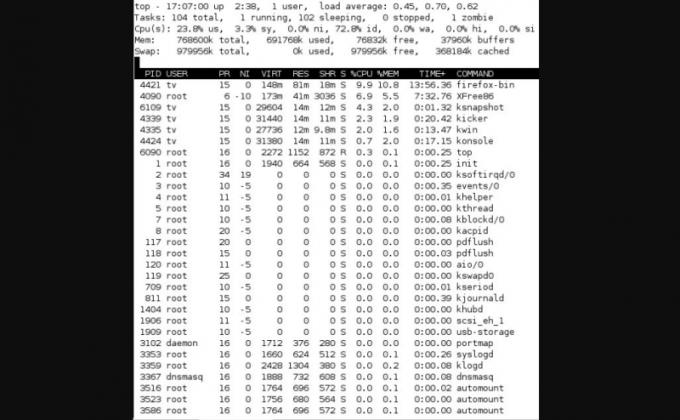
Det er fordelaktig å lære de grunnleggende symbolene som veileder den typiske toppkommandomodellen. Dette vil hjelpe deg med å gjennomføre en vellykket feilsøkingsprosess. Selv om det tar tid å gjøre dette, vil fordelene være langvarige og mest tilfredsstillende.
Her er noen av de vanligste symbolene som styrer en typisk toppkommandoprosess.
Symbolet "ps" representerer "prosessstatus." Du kan bruke den til å vise informasjon om systemets kjørende og aktive prosesser . Den gir også en forhåndsvisning av eksisterende prosesser samt annen detaljert informasjon. Dette inkluderer bruker-ID, CPU-bruk, brukernavn, minnebruk, kommandonavn og startnavnet for denne prosessen.
Du må samle inn flere typer data mens du feilsøker høy CPU-utnyttelse for et Linux-system. Disse blir også referert til som Minnet fullt-feil. Sørg derfor for å samle inn disse dataene og sende dem til produsenten så snart et problem oppstår. Når du gjør dette, vil det bidra til å raskere prosessen for å løse saken.
Ikke glem å inkludere følgende viktige informasjon:
Sørg for å inkludere tilleggsinformasjon om andre symptomer som systemet opplever. Samle alle data på det utpekte området der problemet først oppsto. Dette garanterer at dataene og tidsstemplene knyttet til problemet alltid samsvarer.
Lær de grunnleggende kommandoene og viktige feilsøkingssymbolene som lar deg bestemme høye forbruksnivåer for Linux-enheten din. Heldigvis tilbyr Linux mange praktiske verktøy som kan hjelpe deg med å finne årsakene til høy CPU-utnyttelse med skarp nøyaktighet. Mestrer disse prosessene, og du vil være ett skritt foran alle andre.
Vil du bruke et Android Fire-nettbrett med Android Studio-applikasjoner på PC? Lær her hvordan du aktiverer USB-feilsøking av Fire-nettbrettet på PC, Mac og Linux.
Vennligst merk: denne opplæringen er ikke for nybegynnere. Denne opplæringen krever bruk av Raspian terminalkommandoer som er tekstbaserte, så du må i det minste
Arial, Verdana og Times New Roman: uansett hvilket operativsystem du bruker, har du sannsynligvis mottatt dokumenter som bruker disse fontene. Standard Windows-font
I 2016 kom Microsoft med en fantastisk kunngjøring under sin årlige Build-utviklerkonferanse: det brakte Linux-skallet Bash til Windows-skrivebordet* som
Selv om bruk av nettkontoene dine separat er standardmetoden og gir tilgang til et nettsted eller tjenester full funksjonalitet, er det noen ganger
Får du plass til alt du trenger i ett arbeidsområde? Oppdag hvordan du kan lage et nytt arbeidsområde på Linux Mint og holde styr på alle oppgavene dine.
Microsofts Chromium-drevne Edge-nettleser er nå tilgjengelig på Linux. Selv om du ennå ikke har nådd generell tilgjengelighet, kan du installere Edge fra "Dev Channel"
Hvis du er en Linux-bruker, kan du oppleve at CPU-forbruket (eller sentralbehandlingsenheten) blir uvanlig høyt. Hvorfor er hovedbehandlingssystemet ditt. Finn ut hva som øker CPU-tiden din i Linux med disse tipsene fra eksperten vår.
Gjør ting enklere ved å lage dine egne hurtigtaster på Linux Mint. Bytt også ut allerede eksisterende snarveier med dine egne kombinasjoner.
Python er et relativt enkelt programmeringsspråk som ikke er så vanskelig å fange opp. Noe av Pythons funksjonalitet er ikke inkludert i hoved Python. Installer enkelt en Python-modul ved å bruke PIP med disse detaljerte trinnene.
Konfigurer hvordan Alt-Tab fungerer og få en mye mer personlig opplevelse. Bruk snarveiene slik du vil når du vil.
Tilpass favorittmenyen din i Linux Mint ved å følge trinnene i denne veiledningen.
Konfigurer menyappletten etter eget ønske for å finne appletene raskere. Få en mer personlig opplevelse ved å gjøre disse endringene.
For de uinnvidde kan 3D-printing virke som en skremmende hobby. Men når du først har funnet ut hvordan alt fungerer, kan 3D-utskrift bli morsomt og hyggelig.
Slik bruker du mørk modus i Microsoft Teams
Få tilgang til filene dine raskere ved å ordne skrivebordsikonene etter eget ønske. Konfigurer Linux-skrivebordet ditt slik at du kan nyte en tilpasset opplevelse.
Hold deg informert om hva som er viktig for deg med nye skrivebord på Linux Mint. Se hvordan du kan legge til så mange du trenger.
Forhindre utilsiktet sletting av filer på Linux Mint ved å opprette en brukerkonto for hvert familiemedlem. Opprett en ny bruker raskt for å holde ting mer organisert.
Hvis LastPass ikke klarer å koble til serverne, tøm den lokale bufferen, oppdater passordbehandleren og deaktiver nettleserutvidelsene dine.
Finn her detaljerte instruksjoner om hvordan du endrer brukeragentstrengen i Apple Safari-nettleseren for MacOS.
Lurer du på hvordan du integrerer ChatGPT i Microsoft Word? Denne guiden viser deg nøyaktig hvordan du gjør det med ChatGPT for Word-tillegget i 3 enkle trinn.
Microsoft Teams støtter for tiden ikke direkte casting av møter og samtaler til TV-en din. Men du kan bruke en skjermspeilingsapp.
Har du noen RAR-filer som du vil konvertere til ZIP-filer? Lær hvordan du konverterer RAR-filer til ZIP-format.
For mange brukere bryter 24H2-oppdateringen auto HDR. Denne guiden forklarer hvordan du kan fikse dette problemet.
Ønsker du å deaktivere Apple Software Update-skjermen og hindre den fra å vises på Windows 11-PC-en eller Mac-en din? Prøv disse metodene nå!
Lær hvordan du løser et vanlig problem der skjermen blinker i Google Chrome-nettleseren.
Hold hurtigminnet i Google Chrome-nettleseren ren med disse trinnene.
Spotify kan bli irriterende hvis det åpner seg automatisk hver gang du starter datamaskinen. Deaktiver automatisk oppstart ved å følge disse trinnene.


























